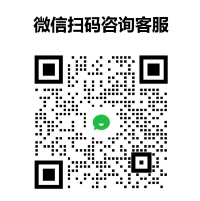【Docker镜像】一键使用教程
使用流程
1、注册算力云平台:星海智算
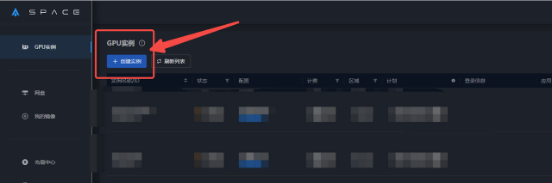
2.选择镜像市场,点击更换镜像,选择【ubuntu22.04-docker】,最后点击立刻创建即可(系统基于ubuntu22.04)
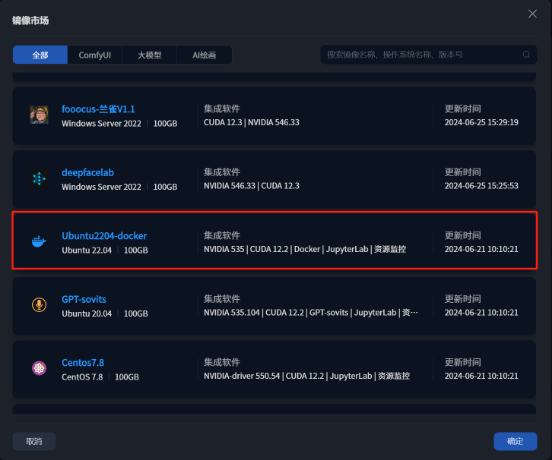
3.创建成功等待4-5分钟,等虚拟机开启,开启成功后,打开应用,即可使用【ubuntu-docker】镜像
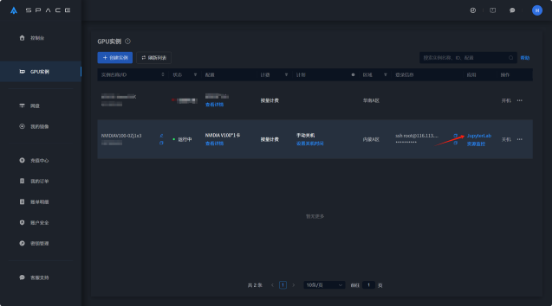
使用jupyterlab进入到后台终端
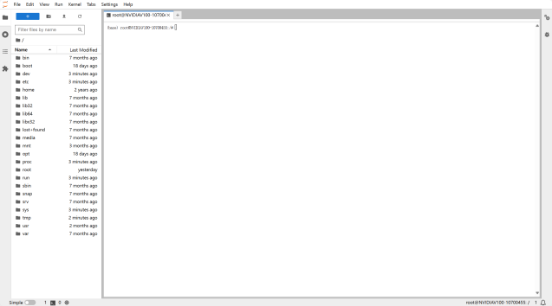
以下是一些常用docker操作命令:
#info|version
docker info #显示docker的系统信息,包括镜像和容器的数量
docker version #显示docker的版本信息。
docker -v
#帮助命令
docker 命令 --help
#镜像命令
docker hostory #显示镜像的制作过程
docker images -q #只查看所有镜像的ID
docker images #查看所有本地主机上的镜像
可以使用docker image ls代替
docker search #搜索镜像
-f
stars=100 #按下载量搜索
docker pull #下载镜像
docker image pull
docker rmi #删除镜像 (-f强制删除)
docker rmi $(docker images -q) #删除所有镜像
docker image rm
docker inspect #查看镜像详系信息
#容器命令
docker run -itd 镜像id/镜像名称 #新建容器并启动
docker create -it 容器id #创建新容器但不启动
-i 建立交互
-t 分配一个终端
-d 放在在后台
-p 映射端口
-e 修改环境配置
--rm
--restart=always 容器自启
也适用于create选项
--name 指定容器名字(如果不写会随机生成)
docker ps #列出所有运行的容器
-a 所有容器
-q 容器的id
docker container list
#删除指定容器
docker rm 容器id/镜像名称
#删除所有容器
docker rm $(docker ps -qf status=exited) #根据格式删除所有容器
docker rm -f $(docker ps -qa) #删除所有的容器
docker ps -a -q|xargs docker rm #删除所有的容器
#启动和停止容器
docker start 容器id #启动容器
docker restart 容器id #重启容器
docker stop 容器id #停止当前正在运行的容器
docker kill 容器id #强制停止当前容器
docker kill $(docker ps -q) #杀死所有running状态的容器
#退出容器
exit #容器直接退出
#阿里云容器镜像仓库
1.登录仓库
docker login --username=runfast520 registry.cn-hangzhou.aliyuncs.com
2.退出仓库
docker logout registry.cn-hangzhou.aliyuncs.com
3.创建版本
docker tag [ImageId] registry.cn-hangzhou.aliyuncs.com/hussar_cluod/tomcat:[镜像版本号]
4.推送镜像版本到仓库
docker push registry.cn-hangzhou.aliyuncs.com/hussar_cluod/tomcat:[镜像版本号]
5.从镜像仓库拉去镜像
docker pull registry.cn-hangzhou.aliyuncs.com/hussar_cluod/tomcat:[镜像版本号]